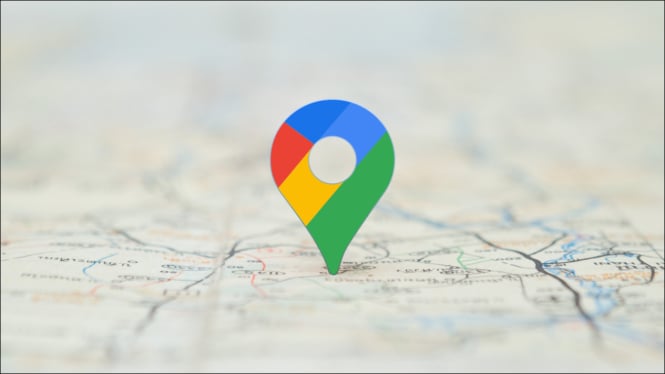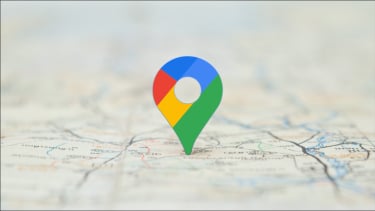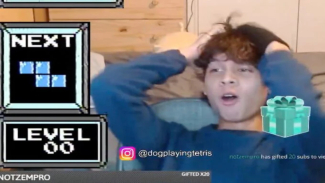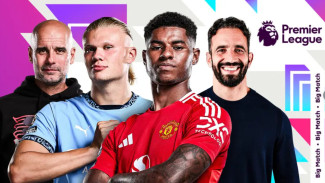Cara Memaksimalkan Penggunaan Google Maps, Agar Aman Dijalan dalam Berkendara
Gadget – Google Maps telah menjadi aplikasi peta digital yang sangat populer dan bermanfaat, tidak hanya untuk navigasi, tetapi juga untuk berbagai kebutuhan lain seperti menemukan tempat, melacak rute, hingga mengetahui kondisi lalu lintas secara real-time. Berikut adalah beberapa cara untuk memaksimalkan penggunaan Google Maps agar Anda bisa mendapatkan manfaat optimal dari aplikasi ini.
1. Gunakan Mode Offline
Salah satu fitur yang paling berguna di Google Maps adalah kemampuannya untuk digunakan secara offline. Ini sangat membantu ketika Anda bepergian ke tempat yang memiliki sinyal internet terbatas atau ketika ingin menghemat data. Berikut langkah-langkahnya:
- Buka Google Maps.
- Cari area atau kota yang ingin disimpan.
- Ketuk nama atau alamat tempat tersebut di bagian bawah layar.
- Pilih Unduh atau Download Offline Map.
- Area tersebut sekarang bisa diakses kapan pun tanpa internet.
2. Cek Kondisi Lalu Lintas Secara Real-time
Untuk menghindari kemacetan atau mencari rute alternatif, Google Maps memberikan informasi lalu lintas secara real-time. Warna hijau menandakan lalu lintas lancar, kuning berarti padat, dan merah menunjukkan kemacetan. Anda juga bisa melihat kondisi lalu lintas di jalan utama dengan fitur ini.
- Buka Google Maps dan masukkan tujuan.
- Ketuk Layers di bagian kanan atas layar.
- Pilih Traffic untuk menampilkan lalu lintas.
3. Rute Alternatif dan Navigasi
Google Maps selalu menampilkan beberapa rute alternatif menuju tujuan. Anda dapat memilih rute terpendek, tercepat, atau yang menghindari jalan tol atau macet. Untuk menggunakan fitur ini:
- Setelah memasukkan tujuan, Google Maps akan menampilkan beberapa opsi rute di bagian bawah.
- Ketuk rute yang Anda inginkan, lalu tekan Start untuk memulai navigasi.
4. Gunakan Street View
Fitur Street View memungkinkan Anda melihat tampilan jalan secara 360 derajat, sehingga Anda bisa mengenali tempat-tempat yang akan Anda datangi. Fitur ini sangat berguna untuk mencari alamat atau mengenali landmark di sekitar tempat tujuan.
- Tekan lama pada lokasi di peta untuk menempatkan pin.
- Di bagian bawah, pilih gambar mini yang muncul untuk memulai Street View.
5. Tambahkan Tempat Favorit
Anda dapat menyimpan alamat-alamat penting seperti rumah, kantor, atau restoran favorit agar lebih mudah diakses di kemudian hari. Dengan menandai lokasi-lokasi tersebut, Anda bisa langsung menggunakannya untuk navigasi tanpa perlu mengetik ulang.
- Buka Google Maps.
- Cari alamat yang ingin disimpan.
- Ketuk alamat tersebut dan pilih Simpan.
- Pilih kategori seperti Favorit, Ingin Dikunjungi, atau buat daftar khusus.
6. Manfaatkan Google My Maps
Untuk perjalanan yang lebih kompleks, Anda dapat menggunakan fitur Google My Maps untuk membuat peta kustom yang menyertakan beberapa lokasi. Fitur ini memungkinkan Anda merencanakan rute perjalanan lebih detail, seperti merencanakan road trip dengan beberapa pemberhentian.
- Kunjungi Google My Maps.
- Buat peta baru dan tambahkan tempat-tempat yang ingin dikunjungi.
- Anda bisa membagikan peta ini dengan orang lain atau menyimpannya untuk digunakan di Google Maps.
7. Periksa Jadwal Transportasi Umum
Google Maps juga menyediakan informasi tentang jadwal transportasi umum seperti bus, kereta, dan metro di banyak kota. Anda dapat mengecek rute dan waktu kedatangan transportasi umum secara real-time.
- Masukkan tujuan dan pilih Transit (ikon bus) untuk melihat opsi transportasi umum.
- Anda juga bisa melihat perkiraan waktu keberangkatan dan tarif.
8. Gunakan Fitur Explore
Untuk menjelajahi tempat-tempat menarik di sekitar Anda, Google Maps menyediakan fitur Explore yang membantu menemukan restoran, kafe, hotel, atau tempat wisata terdekat. Fitur ini juga dilengkapi dengan ulasan pengguna dan rekomendasi berdasarkan preferensi.
- Buka aplikasi Google Maps dan ketuk Explore atau Jelajahi Sekitar di bagian bawah layar.
- Temukan rekomendasi restoran, tempat wisata, atau tempat menarik lainnya berdasarkan lokasi Anda.
9. Periksa Review dan Rating Tempat
Sebelum mengunjungi tempat baru, seperti restoran atau hotel, Anda bisa memeriksa ulasan dan rating dari pengguna lain di Google Maps. Fitur ini membantu memastikan Anda membuat keputusan yang tepat sebelum mengunjungi suatu tempat.
- Cari lokasi yang Anda ingin kunjungi.
- Gulir ke bawah untuk melihat rating dan ulasan dari pengguna lain.
10. Gunakan Fitur Live View
Fitur Live View membantu Anda menavigasi di dunia nyata dengan menggunakan teknologi augmented reality (AR). Fitur ini menampilkan arah langsung di layar dengan overlay di lingkungan sekitar.
- Masukkan destinasi dan pilih Directions.
- Pilih mode berjalan kaki, lalu pilih Live View untuk melihat arah secara real-time.
11. Bagikan Lokasi Secara Real-time
Google Maps memungkinkan Anda membagikan lokasi Anda secara real-time dengan teman atau keluarga, fitur ini sangat berguna ketika Anda sedang bepergian sendirian atau bertemu dengan seseorang di tempat tertentu.
- Ketuk foto profil atau inisial di kanan atas aplikasi.
- Pilih Bagikan Lokasi dan pilih durasi waktu berbagi serta orang yang ingin Anda bagikan.
Dengan fitur-fitur tersebut, Google Maps dapat membantu Anda dalam banyak hal, mulai dari navigasi sehari-hari hingga merencanakan perjalanan yang lebih kompleks. Dengan terus memperbarui aplikasi dan memanfaatkan semua fitur yang tersedia, Anda bisa memaksimalkan pengalaman menggunakan Google Maps.
| Dapatkan informasi terbaru seputar Gadget, Anime, Game, Tech dan Berita lainnya setiap hari melalui social media Gadget VIVA. Ikuti kami di : | |
|---|---|
| @gadgetvivacoid | |
| Gadget VIVA.co.id | |
| X (Twitter) | @gadgetvivacoid |
| Whatsapp Channel | Gadget VIVA |
| Google News | Gadget |